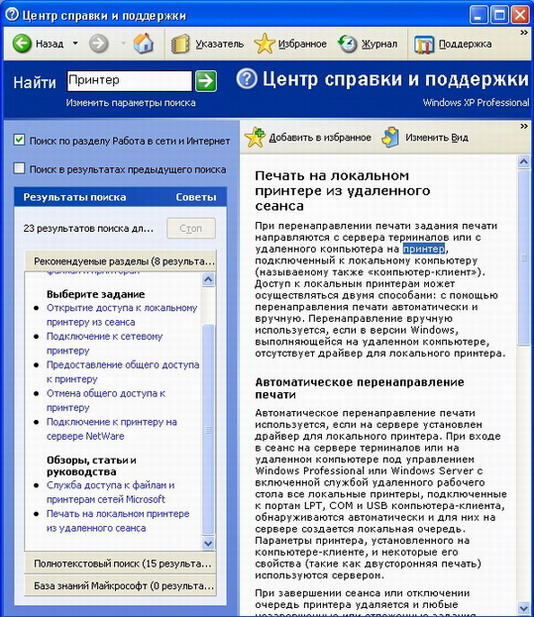Если вы не знаете точно, в каком разделе справочной системы находится интересующая вас информация, и затрудняетесь с формулированием термина для использования указателя, можно попытаться воспользоваться средством поиска информации. Вы можете задать для поиска одно или несколько слов, и справочная система предложит список разделов, в которых встречается данное слово или словосочетание. Средство поиска может найти разделы, которые вам нужны, но их названия не говорят вам ни о чем, так как информация ищется не только в заголовке, но и в содержимом разделов справки. При использовании справочной системы в любое время можно найти интересующее нас слово или фразу с помощью поля ввода Поиск (Search), расположенного в правом верхнем углу окна справочной системы. Требуется просто щелкнуть мышью на этом поле и ввести при помощи клавиатуры одно или несколько слов. После ввода слова или фразы необходимо нажать кнопку Найти (Search), расположенную рядом с полем. Список разделов справочной системы, в которых находится интересующая вас информация, будет показан в левой части окна (Рис. 4.4). Далее вы можете выбрать нужный раздел и просмотреть его содержимое. Вы также можете уточнить запрос, проведя повторный поиск. Установив флажок, расположенный над списком найденных разделов, и введя новое слово или предложение для поиска, вы будете искать в разделах, отобранных ранее. Если поиск выполняется слишком долго, вы можете остановить его, нажав одноименную кнопку.
Использование поисковой системы позволяет разыскать в статьях справочника любые слова, в том числе и не отображаемые с помощью указателя. Особенно ценной является возможность совместного использования разных методов работы со справкой. Например, вы можете перейти по ссылкам в интересующий вас раздел, установить флажок поиска внутри раздела, расположенный ниже поля поиска, и выполнить поиск. Это существенно сузит область поиска и, как следствие, повысит качество полученных результатов. Следует отметить, что справочная система Windows XP достаточно подробно описывает все особенности работы системы. При возникновении трудностей вы всегда сможете найти в ней подробный и квалифицированный ответ.
Теги:
Комментарии посетителей
Комментарии отключены. С вопросами по статьям обращайтесь в форум.
|
|